A Ask eszköztárat a Ask Search Engine alkotói fejlesztették ki, hogy könnyebben hozzáférhessenek a keresőmotor keresési funkcióihoz. Az eszköztár hírhedt azzal, hogy freeware alkalmazásokba tartozik. Sok felhasználó véletlenül telepíti az eszköztár csomagban szereplő verzióját, különösen, ha nem figyelnek olyan szoftvertelepítési párbeszédpanelekre, amelyek az eszközsort tartalmazzák a beállításban. A Ask eszközsort rendszerint alapértelmezés szerint választja a telepítéshez, ami azt jelenti, hogy a felhasználóknak a telepítés során le kell tiltaniuk, hogy elkerüljék azt.
Telepítéskor a Ask Toolbar nemcsak az eszköztárat adja hozzá a Microsoft Internet Explorer programjához, hanem megváltoztatja a böngésző és az alapértelmezett keresési szolgáltató honlapjának beállításait is. A honlap a Ask keresés honlapjára van állítva, a kereső szolgáltató pedig a Ask elemre.
A Ask Eszköztár telepítésével bárki megtörténhet, még a technikus hozzáértésű felhasználók számára is, mivel egyes alkalmazásfejlesztők megtévesztő technikákat alkalmaznak arra, hogy a felhasználó telepítse az eszköztárat.

Azoknak a felhasználóknak, akik nem akarják használni a Ask eszköztárat, fontolóra kell venniük az eltávolítását. Ez azonban egy olyan technikai folyamat, amely egyes felhasználók számára problémákat okozhat.
Ez az útmutató három különféle módszert ismertet, amelyek egyaránt vezetik a Ask eszközsor eltávolítását. Az első kézi, a második egy elavult eszközt használ, az Ask Toolbar Remover nevű eszközt, a harmadik pedig a népszerű Revo Uninstaller eszközt használja.
A Ask Toolbar kézi eltávolítása
A Ask eszköztár kézi eltávolítása azzal az előnnyel jár, hogy nem kell harmadik féltől származó szoftvert letölteni annak eltávolításához a rendszerből. Maga a folyamat egyáltalán nem bonyolult, feltéve, hogy a felhasználó tudja, hogyan kell eltávolítani a szoftvert a Windows rendszerből.
Zárja be az Internet Explorer és a Firefox alkalmazást, ha valamelyik böngésző nyitva van . A beépített Windows program eléréséhez az eltávolító felhasználóknak kattintaniuk kell a kezdő gömbre, és a rendelkezésre álló lehetőségek közül kell kiválasztaniuk a vezérlőpultot .
A Vezérlőpultra kattintva megnyílik az eszközök és programok listája. Keresse meg a program eltávolítását a Programok alatt, és nyissa meg bal egérgombbal.

Felhívjuk figyelmét, hogy a terminológia eltérő lehet, ha nem a Windows 7 rendszert használja.
A Windows XP felhasználóknak követniük kell a Start menü> Vezérlőpult> Programok hozzáadása / eltávolítása útvonalat
Windows Vista felhasználók Start menü> Vezérlőpult> Programok> Program eltávolítása
A Windows feltölti a rendszer összes telepített alkalmazásának listáját. Keresse meg a Ask Toolbar bejegyzést a Név oszlopban. Kattintson a jobb gombbal a bejegyzésre, és válassza az eltávolítás menüpontot.
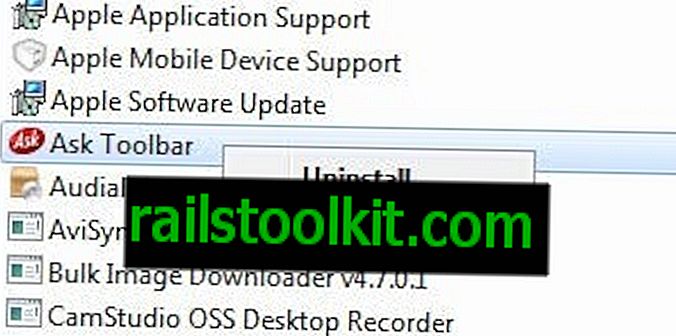
Kövesse az eltávolítás párbeszédpanelt. A Ask eszköztárat eltávolítják a Windows rendszerből, és nem szabad megjelennie a program ablak eltávolításában, amint a folyamat teljesen befejeződött.
Felhívjuk figyelmét, hogy a Ask Toolbar közvetlenül eltávolítható az eszköztár opcióiról. Nyissa meg az Internet Explorer böngészőt, és keresse meg a Ask eszköztárat. Vedd észre az Opciók melletti kis lefelé mutató nyilat? Kattintson rá, és megjelenik a következő menü.
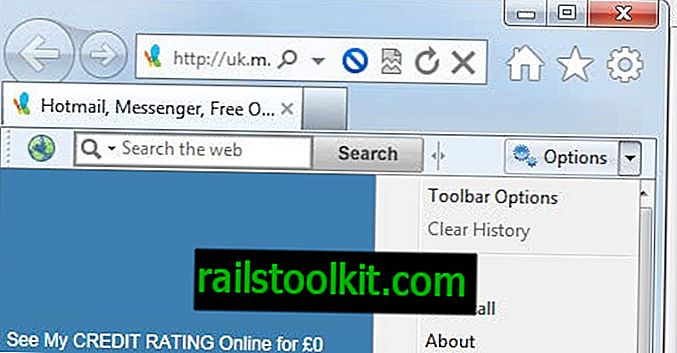
Válassza az Eltávolítás lehetőséget a helyi menüből, majd az Igen lehetőséget, ha a rendszer megkérdezi, hogy biztos-e a termék eltávolításában. Ha felkérik, zárja be az összes böngészőablakot, és folytassa az eltávolítást ettől a ponttól kezdve.
Kérdezze meg az Eszköztár eltávolítót
A Ask Toolbar Remover egy harmadik féltől származó szoftver, amelyet szabadon letölthet a fejlesztői webhelyről. Az ingyenes szoftver támogatja a Ask Toolbar 4.0, 4.1 és az OEM 1000 sorozat eltávolítását. Felhívjuk figyelmét, hogy úgy tűnik, hogy nem kompatibilis a Ask Toolbar legújabb verzióival.
A hordozható programot ki kell csomagolni, mielőtt elindíthatja. Az interfész három gombot jelenít meg, az Eltávolítás végrehajtása, Kilépés a programból és a Névjegy menüpontot.
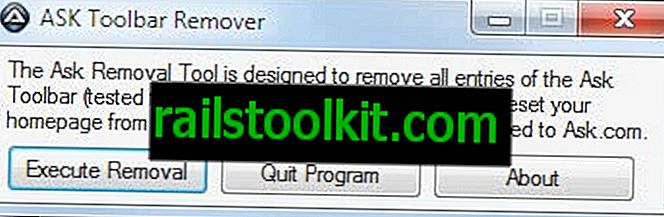
A program akkor használható, ha a Ask eszköztár egy régebbi verziója van telepítve a rendszerre, de úgy tűnik, hogy semmit sem tesz a Ask Toolbar legújabb verzióival (annak ellenére, hogy az eltávolítás sikeres volt).
Az Adwcleaner használata
Egy másik lehetőség az ingyenes Adwcleaner program, amelyet letölthet és futtathat a rendszerén. Mindazonáltal „mindent vagy semmit” megközelítést alkalmaz, és körültekintően kell alkalmazni.
Használatához egyszerűen kattintson a keresésre a rendszer átvizsgálásának végrehajtásához. Ezután megjelenik egy szöveges dokumentum, amely kiemeli a megállapításokat. Ha minden jól működött, a fájlban megtalálhatja a Ask Toolbar nyomkövetését. Az eltávolításához egyszerűen kattintson a törlés gombra az eszközsor eltávolításához a rendszerből. A törlés parancs futtatása előtt ellenőrizze, hogy az összes böngésző bezárva-e.
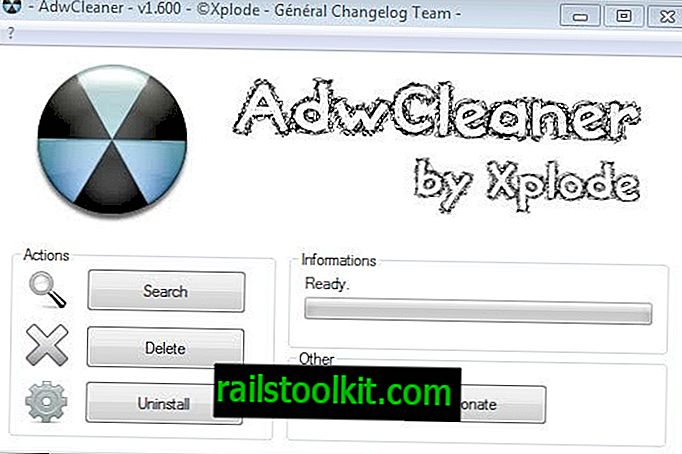
Az eltávolítás hibaelhárítása
A Kérdező eszköztárat néha nem lehet eltávolítani a megkísérelés közben megjelenő hibák miatt. A leggyakoribb hibaüzenet az, hogy a böngészőablak még nyitva van. A felhasználóknak bezárniuk kell az összes böngészőablakot, mielőtt elkezdenék a Ask Toolbar eltávolítását a Windows PC-ről.
Javasolok egy ingyenes eszközt, a Revo Uninstaller nevű eszközt, ha az eszköztárat nem lehet eltávolítani a Windows segítségével a program Vezérlőpult kisalkalmazásának eltávolításával. Csak töltse le az eltávolító ingyenes verzióját a fejlesztő webhelyéről, és indítsa el. Azt javaslom, hogy töltse le a program hordozható verzióját.
Ez egy olyan listát jelenít meg, amely meglehetősen hasonló a Windows eltávolító kisalkalmazásához. Keresse meg a Ask eszköztárat a listában, és kattintson a jobb gombbal a tételre. A helyi menüben válassza az Eltávolítás lehetőséget, és erősítse meg a Ask Jeeves eszköztár eltávolításával kapcsolatos figyelmeztetést.
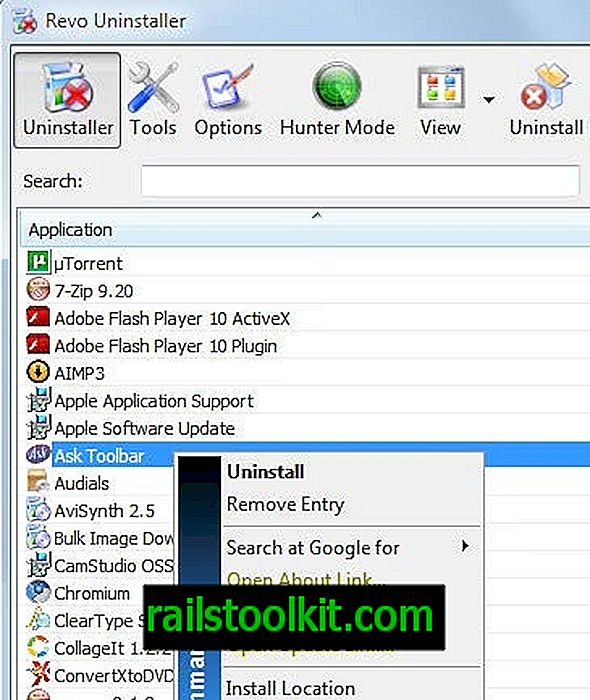
Tartsa az alapértelmezett eltávolítási módot (Mérsékelt), majd kattintson a Tovább gombra. Újabb figyelmeztetés jelenik meg, amelyben felszólítja a termék eltávolítására, kattintson ismét az Igen gombra.
A Revo Uninstaller megpróbálja eltávolítani az eszköztárat a beépített eltávolító segítségével. Ez ugyanazzal a hibaüzenettel ismét sikertelen lesz. A Revo Uninstaller azonban megvizsgálja a rendszer fennmaradását. Megjeleníti a Ask eszközsor fájljait és nyilvántartási bejegyzéseit egy listában. A felhasználó feladata, hogy kiválassza ezeket a bejegyzéseket, és törölje azokat a rendszerből.
Ez befejezi a Ask Toolbar eltávolítását a rendszerből.
Frissítés : Az Ask.com kiadott egy programot, amely eltávolítja az eszköztárat a számítógépes rendszerekről. Az eszközsávot innen közvetlenül letöltheti.
Vegye figyelembe, hogy nem zárja le a böngészőket vagy a folyamatokat, de úgy konfigurálja a rendszert, hogy az eszközsávot eltávolítsa az elején. Miközben eltávolítja az eszköztárat a rendszerből, előfordulhat, hogy nem változtatja meg a kereső szolgáltatót a Ask oldalán szereplő eredetihez, azaz manuálisan kell ezt megtennie.
Azt is szeretném rámutatni, hogy a böngészőbe telepített egyes kiterjesztések megakadályozhatják a Chrome képernyős eszköztárának kézi eltávolítását. Ebben az esetben próbáljon meg egy ideig letiltani az összes kiterjesztést, mielőtt eltávolítja a Kérdező eszköztárat.














